win10重装系统没有网络怎么办 win10电脑重装系统没有网络处理方法
更新时间:2024-01-03 14:22:48作者:runxin
基本上,在操作win10系统时总是需要保证电脑网络的正常连接,软件才能正常运行,然而近日有小伙伴在电脑重装win10系统之后,却莫名遇到了电脑没有网络连接的情况,导致很多操作无法正常进行,对此win10重装系统没有网络怎么办呢?下面小编就来教大家win10电脑重装系统没有网络处理方法。
具体方法如下:
1.我们点击任务栏处的网络图标,在菜单选项中找到【网络与internet】设置。进入页面后我们点击【网络共享中心】。
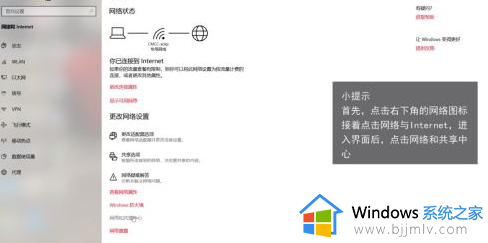
2.此时在打开的页面中选择【更改适配器设置】,然后鼠标右键点击需要连接的网络选择【属性】。
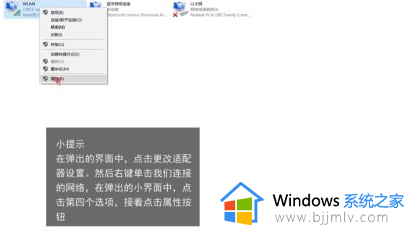
3.我们在弹出的属性窗口中,在下列项目中找到【internet协议版本4】选择属性进入。
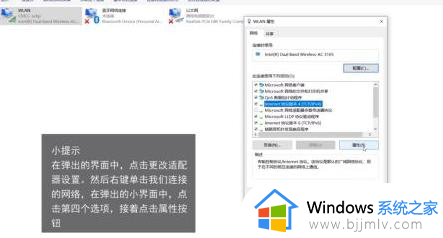
4.最后我们在进入的页面中勾选【自动获得IP地址】和【自动获得dns服务器地址】功能,勾选完成点击【确定】即可恢复。
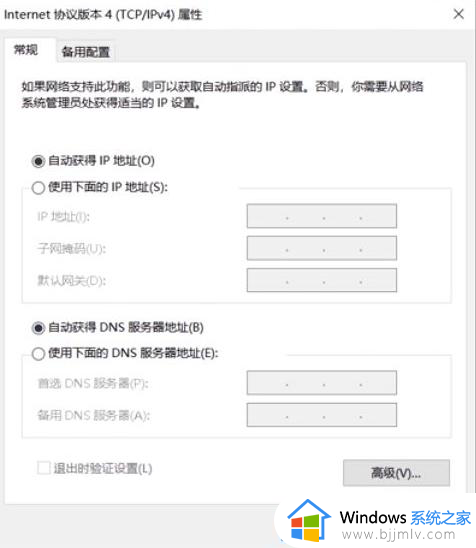
综上所述就是小编告诉大家的win10电脑重装系统没有网络处理方法了,碰到同样情况的朋友们赶紧参照小编的方法来处理吧,希望本文能够对大家有所帮助。
win10重装系统没有网络怎么办 win10电脑重装系统没有网络处理方法相关教程
- win10重装系统插网线没网怎么办 win10电脑插了网线没有网络处理方法
- win10装完系统没有网络怎么办 安装win10系统后没有网络解决方法
- win10笔记本重装系统后没有wifi怎么办 重装win10笔记本没有无线网络怎么解决
- win10重装没有网络适配器怎么办 重装完win10没有网络适配器如何解决
- 重装系统win10后没有声音怎么办 win10重装完系统没有声音修复方法
- win10重装系统没有wifi功能了怎么办 重装win10系统后没有wifi连接修复方法
- win10重装系统后无法连接网络怎么办 重装win10系统后无法联网解决方法
- windows10没有无线网络连接怎么回事 win10系统没有无线网络连接功能如何处理
- win10重装完系统网络连接不可用了如何处理
- win10没有了无线网络连接怎么办 win10系统没有了无线网络连接如何解决
- win10如何看是否激活成功?怎么看win10是否激活状态
- win10怎么调语言设置 win10语言设置教程
- win10如何开启数据执行保护模式 win10怎么打开数据执行保护功能
- windows10怎么改文件属性 win10如何修改文件属性
- win10网络适配器驱动未检测到怎么办 win10未检测网络适配器的驱动程序处理方法
- win10的快速启动关闭设置方法 win10系统的快速启动怎么关闭
win10系统教程推荐
- 1 windows10怎么改名字 如何更改Windows10用户名
- 2 win10如何扩大c盘容量 win10怎么扩大c盘空间
- 3 windows10怎么改壁纸 更改win10桌面背景的步骤
- 4 win10显示扬声器未接入设备怎么办 win10电脑显示扬声器未接入处理方法
- 5 win10新建文件夹不见了怎么办 win10系统新建文件夹没有处理方法
- 6 windows10怎么不让电脑锁屏 win10系统如何彻底关掉自动锁屏
- 7 win10无线投屏搜索不到电视怎么办 win10无线投屏搜索不到电视如何处理
- 8 win10怎么备份磁盘的所有东西?win10如何备份磁盘文件数据
- 9 win10怎么把麦克风声音调大 win10如何把麦克风音量调大
- 10 win10看硬盘信息怎么查询 win10在哪里看硬盘信息
win10系统推荐